Ο ελεγκτής δικτύου Realtek δεν βρέθηκε στη Διαχείριση Συσκευών
Οι χρήστες των Windows μερικές φορές παραπονιούνται ότι, αμέσως μετά τη λήψη του προγράμματος οδήγησης Realtek από τα προγράμματα οδήγησης και την ενότητα λήψης του ιστότοπού(drivers and download section of its website) του, λαμβάνουν ένα σφάλμα που λέει ότι ο ελεγκτής δικτύου Realtek δεν βρέθηκε(The Realtek Network Controller was not found) . Λέει επίσης ότι εάν η λειτουργία Deep Sleep είναι ενεργοποιημένη, συνδέστε το καλώδιο(Deep Sleep mode is enabled plug the cable) . Αναζητώντας τον προσαρμογέα κάτω από τον Πίνακα Ελέγχου(Control) ή τη Διαχείριση Συσκευών,(Device Manager) οι χρήστες ενδέχεται να μην βρουν τίποτα.
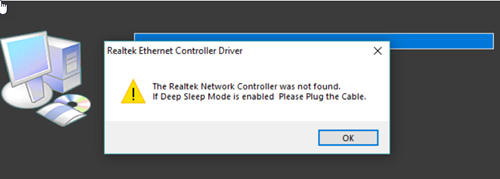
Ο ελεγκτής δικτύου Realtek(Realtek Network Controller) δεν βρέθηκε
Τα προγράμματα οδήγησης Realtek(Realtek) βρίσκονται στις Κάρτες Διεπαφής Δικτύου(Network Interface Cards) ( NIC ) και διευκολύνουν τις συνδέσεις στο Διαδίκτυο(Internet) και στο δίκτυο. Εάν δεν μπορείτε να τα εντοπίσετε, δοκιμάστε τα παρακάτω βήματα αντιμετώπισης προβλημάτων.
- Αποτρέψτε τον προσαρμογέα δικτύου σας από τη μετάβαση σε κατάσταση αναστολής λειτουργίας
- Επαναφέρετε το BIOS σας
- Εκτελέστε πρόσθετα προγράμματα αντιμετώπισης προβλημάτων
Βρείτε τη λεπτομερή περιγραφή των μεθόδων παρακάτω.
1] Αποτρέψτε(Prevent) τη μετάβαση του προσαρμογέα δικτύου σε κατάσταση αναστολής λειτουργίας
Press Win+R το συνδυασμό Win+R για να ανοίξετε το πλαίσιο διαλόγου Εκτέλεση .(Run)
Πληκτρολογήστε dvmgmt.msc στο κενό πεδίο του πλαισίου και πατήστε Enter .
Όταν ανοίξει το παράθυρο Διαχείριση Συσκευών(Device Manager) , κάντε κύλιση προς τα κάτω στην κατηγορία Προσαρμογείς δικτύου(Network Adapters) .
Αναπτύξτε την κατηγορία για να επιλέξετε τον προσαρμογέα δικτύου Realtek .
Εάν βρείτε την καταχώριση, κάντε διπλό κλικ για να ανοίξετε το παράθυρο Ιδιότητες .(Properties)
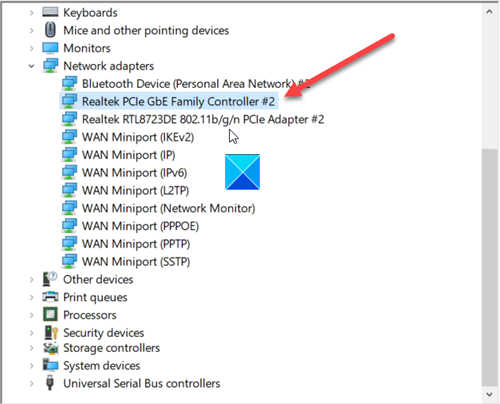
Μεταβείτε στην καρτέλα Διαχείριση ενέργειας .(Power Management)
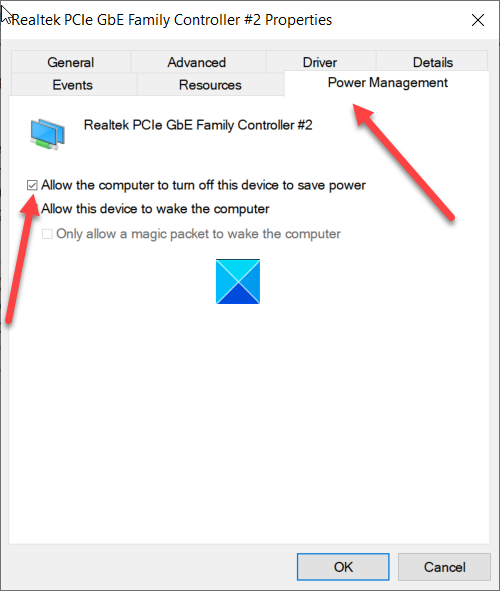
Εδώ, καταργήστε την επιλογή του πλαισίου με την ένδειξη Να επιτρέπεται στον υπολογιστή να απενεργοποιεί αυτήν τη συσκευή για εξοικονόμηση ενέργειας( Allow the computer to turn off this device to save power ) .
2] Επαναφέρετε το BIOS σας
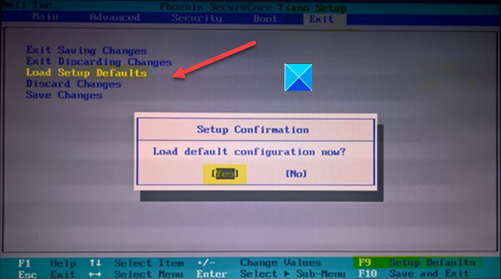
Αυτή η μέθοδος θα πρέπει να χρησιμοποιείται ως η τελευταία λύση όταν άλλες μέθοδοι αποτυγχάνουν να αποδώσουν τα επιθυμητά αποτελέσματα.
Εισαγάγετε τη ρύθμιση του BIOS(BIOS set up) σας .
Μεταβείτε στην επιλογή Έξοδος(Exit) χρησιμοποιώντας τα πλήκτρα βέλους του πληκτρολογίου σας.
Στη συνέχεια, επιλέξτε την καταχώρηση Load Setup Defaults .
Αποθήκευση και έξοδος από το BIOS.
Λάβετε(Please) υπόψη ότι οι τοποθεσίες και τα ονόματα των στοιχείων ενδέχεται να διαφέρουν ανάλογα με το BIOS του συστήματός σας.
3] Εκτελέστε το Network Troubleshooter
Εάν κάτι δεν λειτουργεί σωστά στη συσκευή σας, μπορείτε να εκτελέσετε την Αντιμετώπιση προβλημάτων δικτύου για να το διορθώσετε.
Κάντε κλικ(Click) στο κουμπί Windows και επιλέξτε Ρυθμίσεις(Settings) .
Μεταβείτε στο πλακίδιο Ενημέρωση και Ασφάλεια .(Update and Security)
Στο παράθυρο Ρυθμίσεις(Settings) στα αριστερά, κάντε κύλιση προς τα κάτω στην ενότητα Αντιμετώπιση προβλημάτων(Troubleshoot ) .
Κάντε κλικ στη σύνδεση Αντιμετώπιση προβλημάτων προσθήκης(Addition Troubleshooters) στο δεξί παράθυρο.
Κάντε κύλιση προς τα κάτω στην ενότητα « Εύρεση και επίλυση άλλων προβλημάτων»(Find and fix other problems’) .
Κάντε κλικ στην καταχώρηση Προσαρμογείς δικτύου .(Network Adapters)
Όταν εμφανιστεί το κουμπί Εκτέλεση του εργαλείου αντιμετώπισης προβλημάτων(Run the troubleshooter) , πατήστε το κουμπί για να διορθώσετε το πρόβλημα.
Κάντε επανεκκίνηση του υπολογιστή σας και ελέγξτε εάν διορθώνει το πρόβλημα.
Διαβάστε(Read) : Η ενημέρωση προγράμματος οδήγησης Realtek συνεχίζει να προσφέρεται από το Windows Update .
Related posts
Βιομετρική συσκευή που λείπει ή έχει απεγκατασταθεί με χρήση της Διαχείρισης Συσκευών
Το πρόγραμμα οδήγησης οθόνης αφής συμβατό με HID λείπει από τη Διαχείριση Συσκευών
Βρείτε προγράμματα οδήγησης για άγνωστες συσκευές στη Διαχείριση Συσκευών
Ο εικονικός προσαρμογέας φιλοξενούμενου δικτύου της Microsoft λείπει στη Διαχείριση Συσκευών
Διορθώστε τον κωδικό σφάλματος 31 του προσαρμογέα δικτύου στη Διαχείριση συσκευών
Πώς να ενημερώσετε τα προγράμματα οδήγησης συσκευών στα Windows 10
7 πράγματα που μπορείτε να κάνετε με τη Διαχείριση Συσκευών από τα Windows
Εξαγωγή και δημιουργία αντιγράφων ασφαλείας προγραμμάτων οδήγησης συσκευών χρησιμοποιώντας το PowerShell στα Windows 11/10
Η καρτέλα Διαχείριση ενέργειας λείπει στη Διαχείριση Συσκευών στα Windows 11/10
Πώς να ενημερώσετε τα προγράμματα οδήγησης ήχου Realtek HD στα Windows 10
Επιδιόρθωση Ο προσαρμογέας Family Controller Realtek PCIe GBE αντιμετωπίζει πρόβλημα με το πρόγραμμα οδήγησης
Λίστα κωδικών σφαλμάτων διαχείρισης συσκευών στα Windows 11/10 μαζί με λύσεις
Δεν ήταν δυνατή η επικοινωνία με τον ελεγκτή τομέα Active Directory για τον τομέα
Διορθώστε τις συσκευές απεικόνισης που λείπουν από τη Διαχείριση συσκευών
Κενή ή κενή Διαχείριση Συσκευών στα Windows;
Πώς να συνδέσετε έναν ελεγκτή PS4 σε συσκευή iPhone, iPad ή Android
Εγκατάσταση του προγράμματος οδήγησης Realtek HD Audio Failure, Σφάλμα OxC0000374 στα Windows 10
Πώς να αλλάξετε το επίπεδο ελέγχου ταυτότητας LAN Manager στα Windows 11/10
Εκχωρήστε μια στατική διεύθυνση IP σε εκτυπωτή ή οποιαδήποτε συσκευή δικτύου
Τα Windows δεν μπόρεσαν να βρουν πρόγραμμα οδήγησης για τον προσαρμογέα δικτύου σας
